Selles õpetuses tutvud Adobe InDesigni objektivormingute võimalustega. Lihtsa klõpsuga saad oma veergusid vormindada, et need näeksid kohe välja kaasahaaravad ja professionaalsed. See tähendab, et sul on vähem aega vormindamisele ja rohkem fookust sisule. Varasem töö, mille sa eelnevates videolektsioonides ära tegid, hakkab nüüd tasuma. Alustame!
Olulised järeldused
- Objektivormingutega saad teksti ja muid elemente InDesignis kiiresti ja ühtlaselt vormindada.
- Tekstide ühendamise ja importimisega säilitad sa kontrolli oma vorminduste üle.
- Snippetid võimaldavad sul sageli kasutatavaid vorminguid kiiresti muudes projektides kasutada.
Samm-sammult juhend
Samm 1: Loo objektivorming
Uue objektivormingu loomiseks vali oma tekstikast. Mine siis vahekaardile „Objektivormingud“ ja kliki „Määra uus objektivorming“. Anna oma vormingule nimi, näiteks „Veeru pealkiri“. Veendu, et aktiveerid lõikevormingute valiku. See tagab, et vormindatud veerg rakendab automaatselt määratud lõikevormingud.
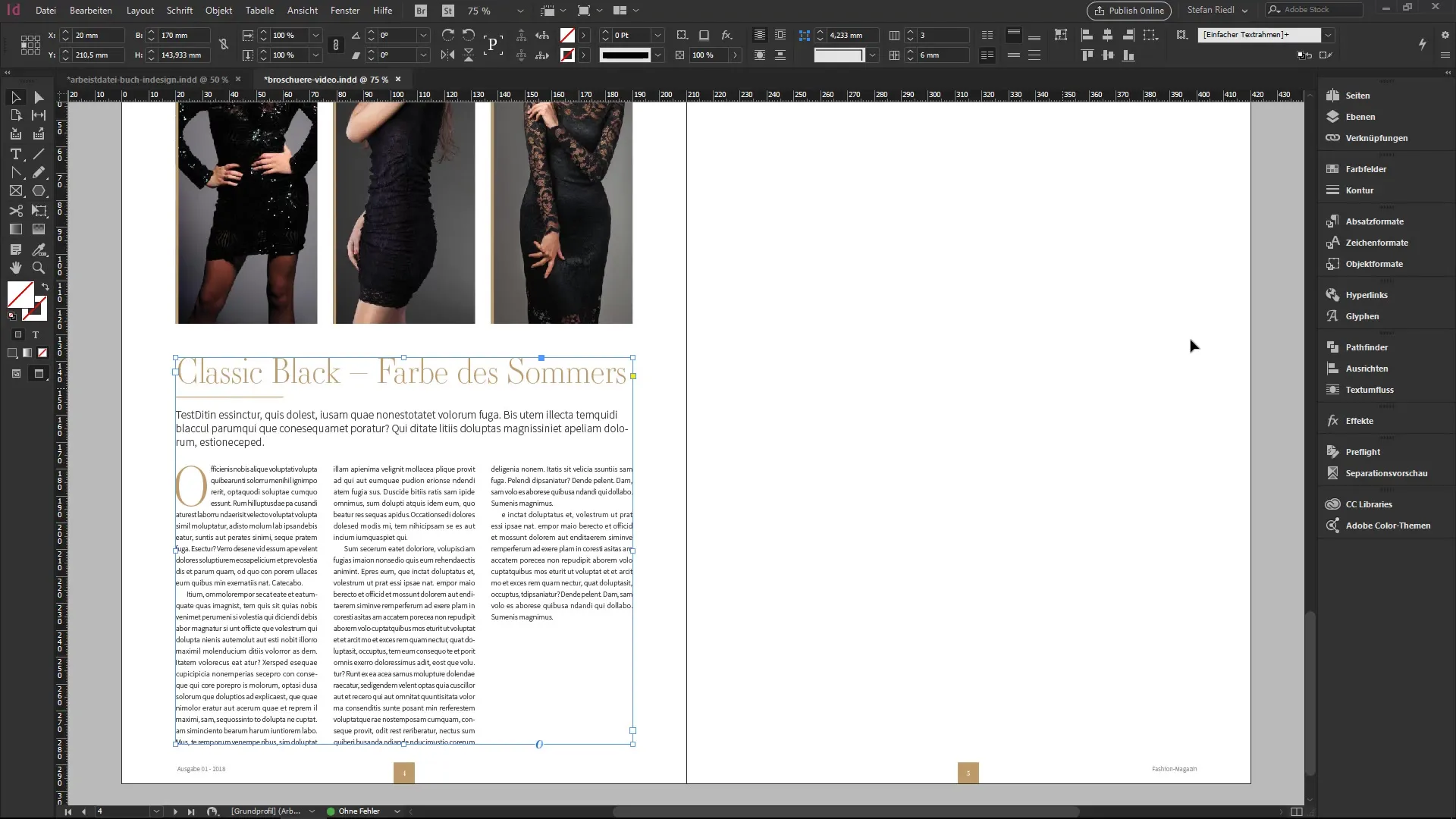
Samm 2: Impordi tekst
Nüüd on aeg importida oma vormindamata tekst. Ava oma tekstiredaktor ja kopeeri näidisdokument, mille toimetaja meile andis. See fail sisaldab lõike, mida soovid hiljem otse vormindada. Pärast kopeerimist sulge tekstiredaktor ja korda tagasi InDesigni.
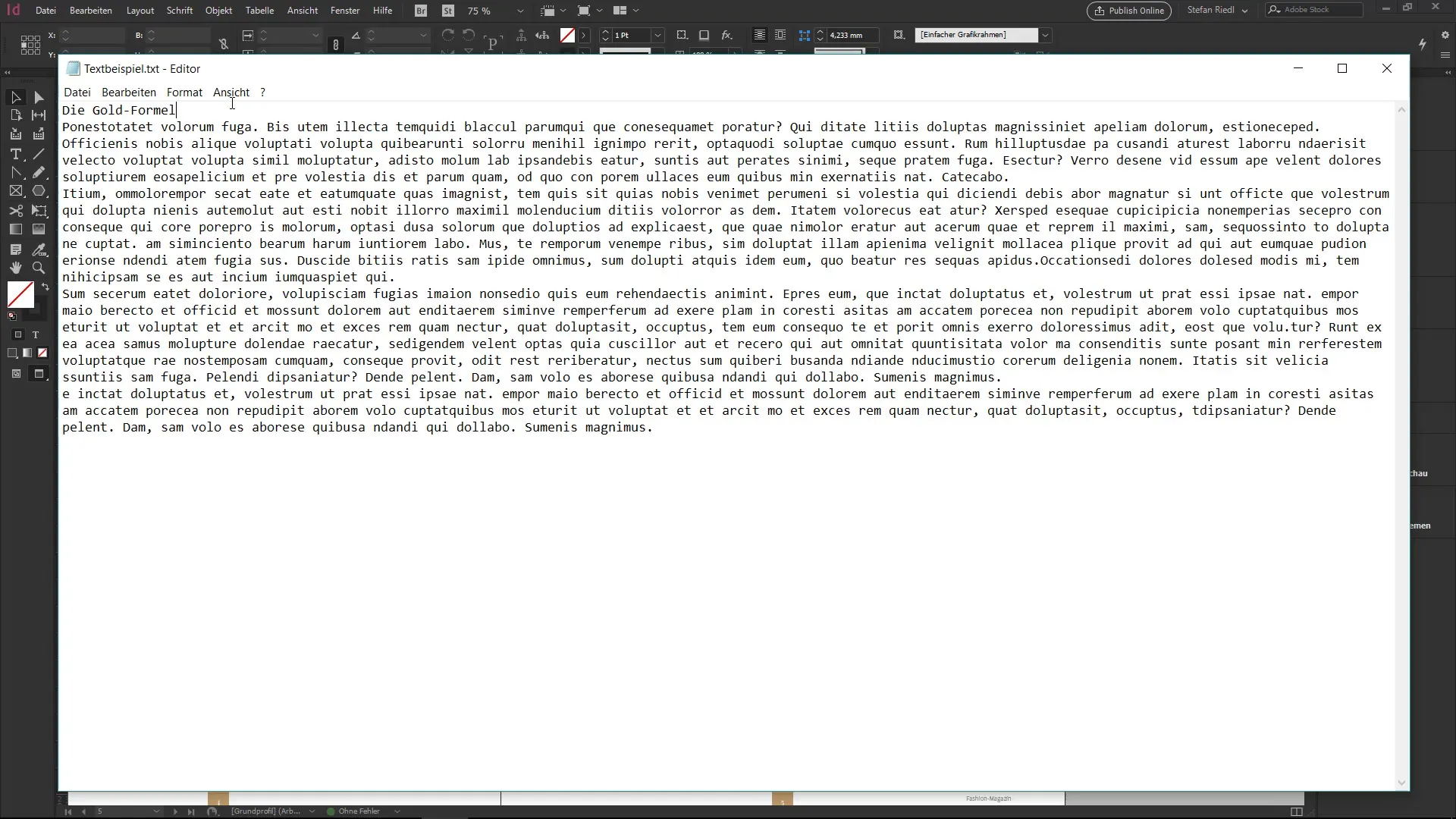
Samm 3: Aseta tekst
Nüüd vajuta „Ctrl+D“, et avada „Asetamine“ dialoog. Vali tekstifail ja tõmba tekstitööriistaga teksti raam, kuhu tekst peab olema paigutatud. Näed, et tekst näeb alguses välja vormindamata – täiesti ilma struktuuri või stiilita.
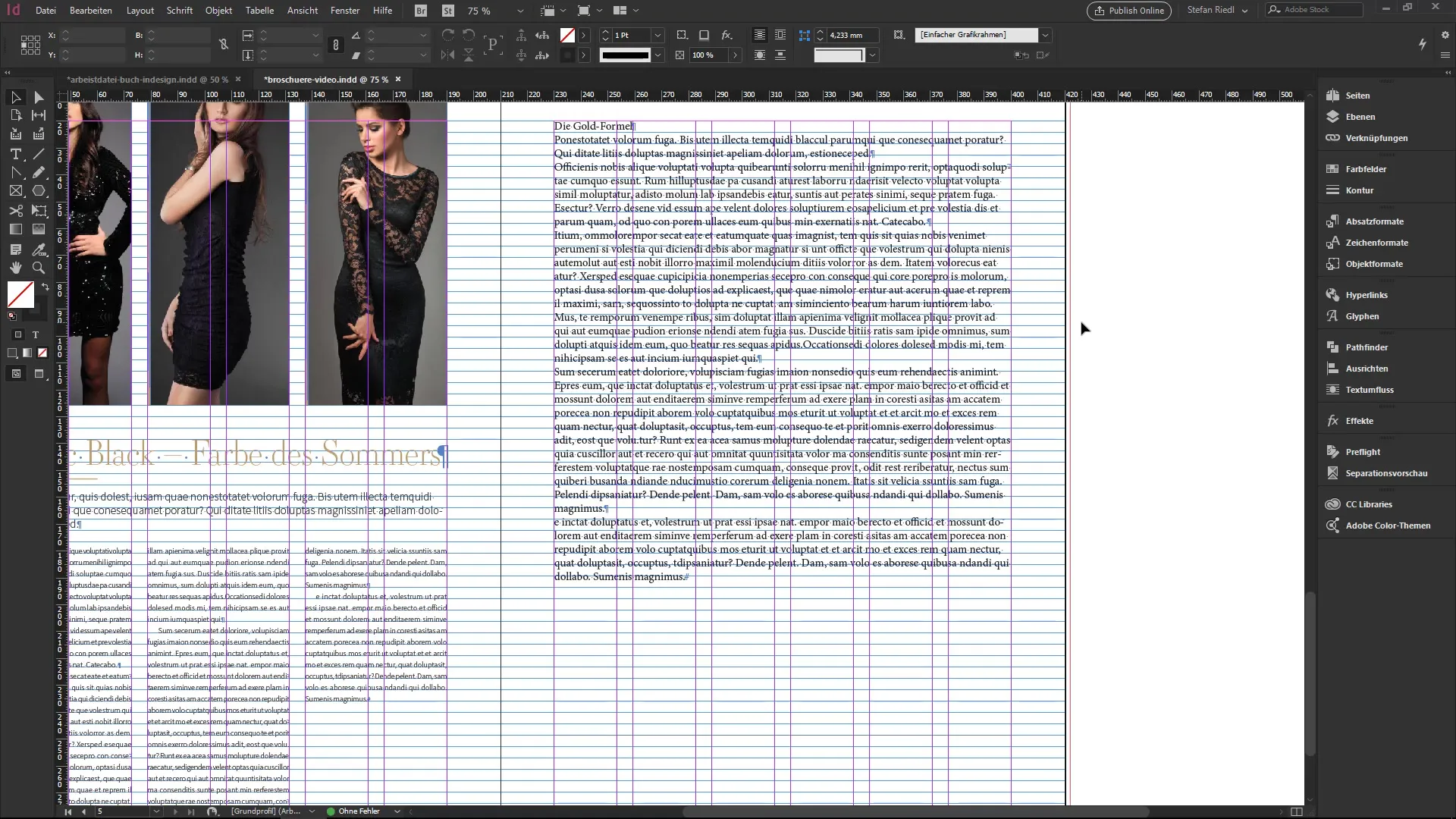
Samm 4: Rakenda objektivorming
Klikka uuesti tekstiraami ja mine tagasi objektivormingute juurde. Vali varem loodud objektivorming „Veeru pealkiri“. Üllatus-üllatus, kogu su tekst vormindatakse kohe ja näeb professionaalne välja. Nii oled sa mõne sekundiga loonud stiilse teksti, mis on trükiks valmis.

Samm 5: Loo Snippetid
Üks InDesigni geniaalseid funktsioone on võimalus salvestada oma vormingud Snippetidena. Sa saad oma objektivormingu hõlpsasti töölaudadele tõmmata. See loob IdMS-vormingu, mida saad kasutada teistes dokumentides. Lihtsam ei saa olla!
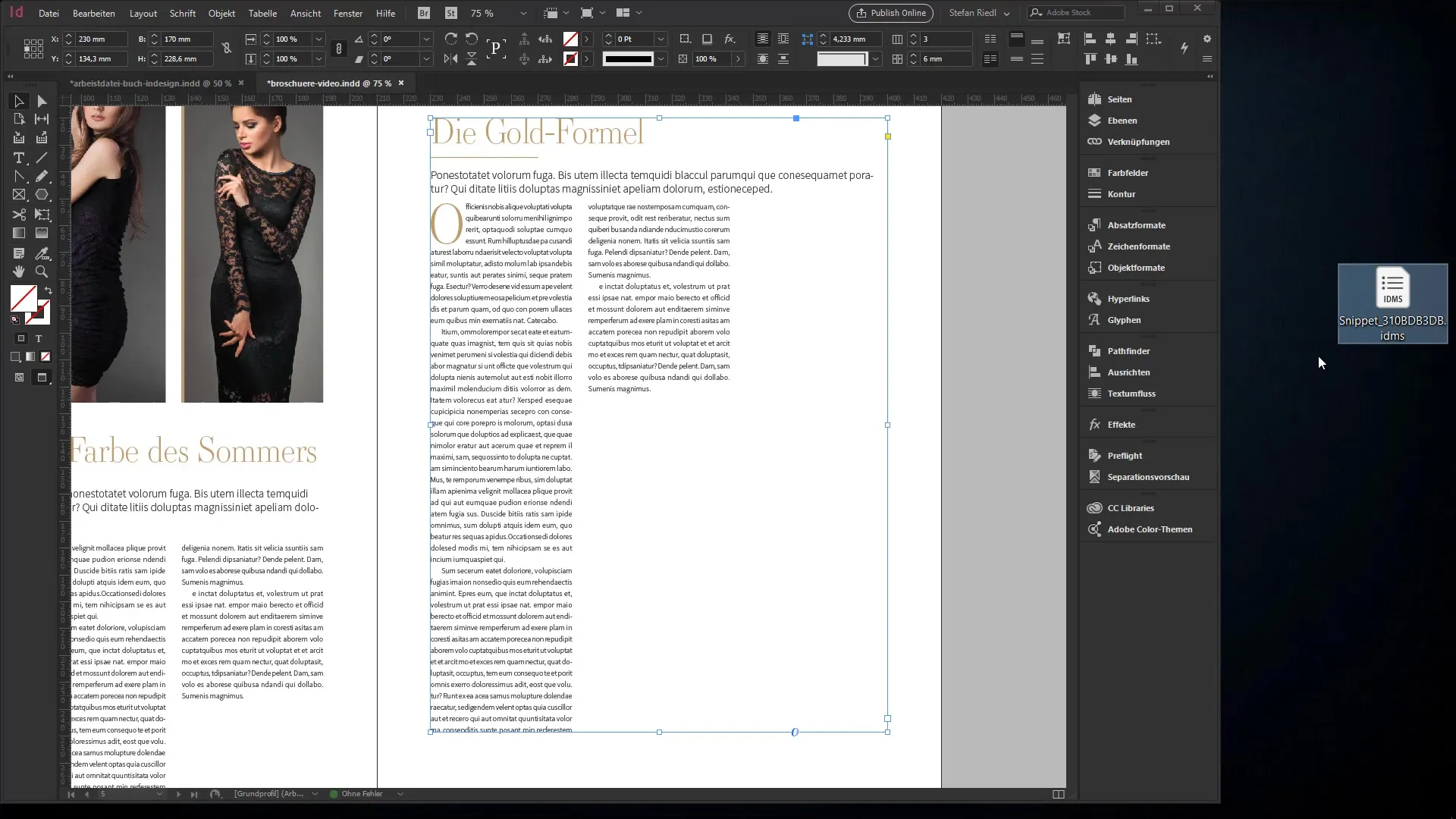
Samm 6: Loo uus tekstikast
Alternatiivne lähenemine on luua äkki uus tekstikast oma dokumendis. Tõmba uus tekstikast ja rakenda kohe objektivorming „Veeru pealkiri“. Nüüd saad lihtsalt alustada kirjutamist ja sinu tekst vormindatakse kohe vastavalt.
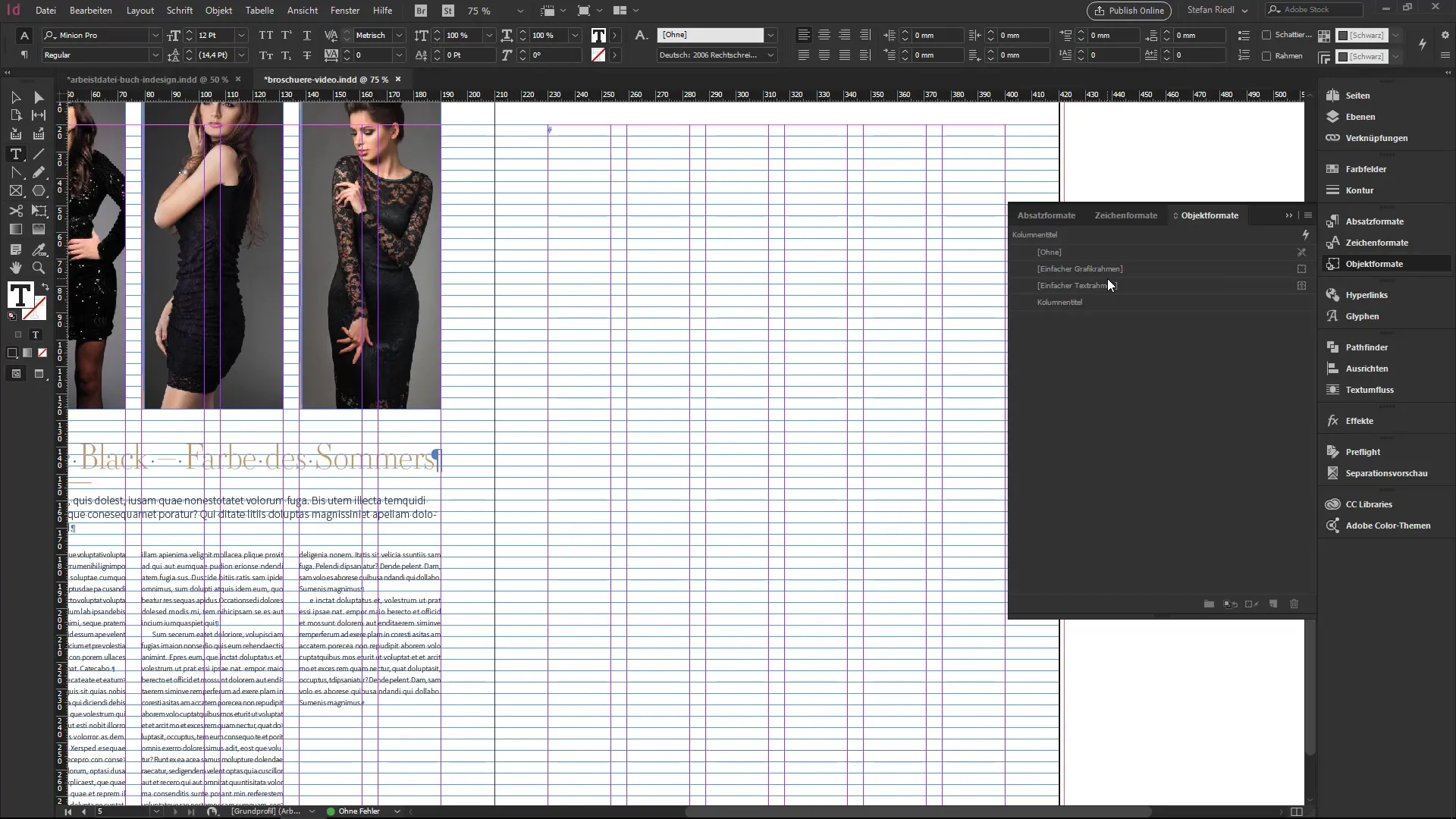
Samm 7: Ühenda tekstid
Teine tugev funktsioon InDesignis on tekstifailide ühendamine. Mine seadistustesse ja aktiveeri „Loo lingid“ valik faili käitlemise alal. Kui nüüd impordid TXT-faili, jääb see InDesigni dokumendiga seotud. Kui toimetaja muudab faili, saad muudatused üheklickides uuendada.
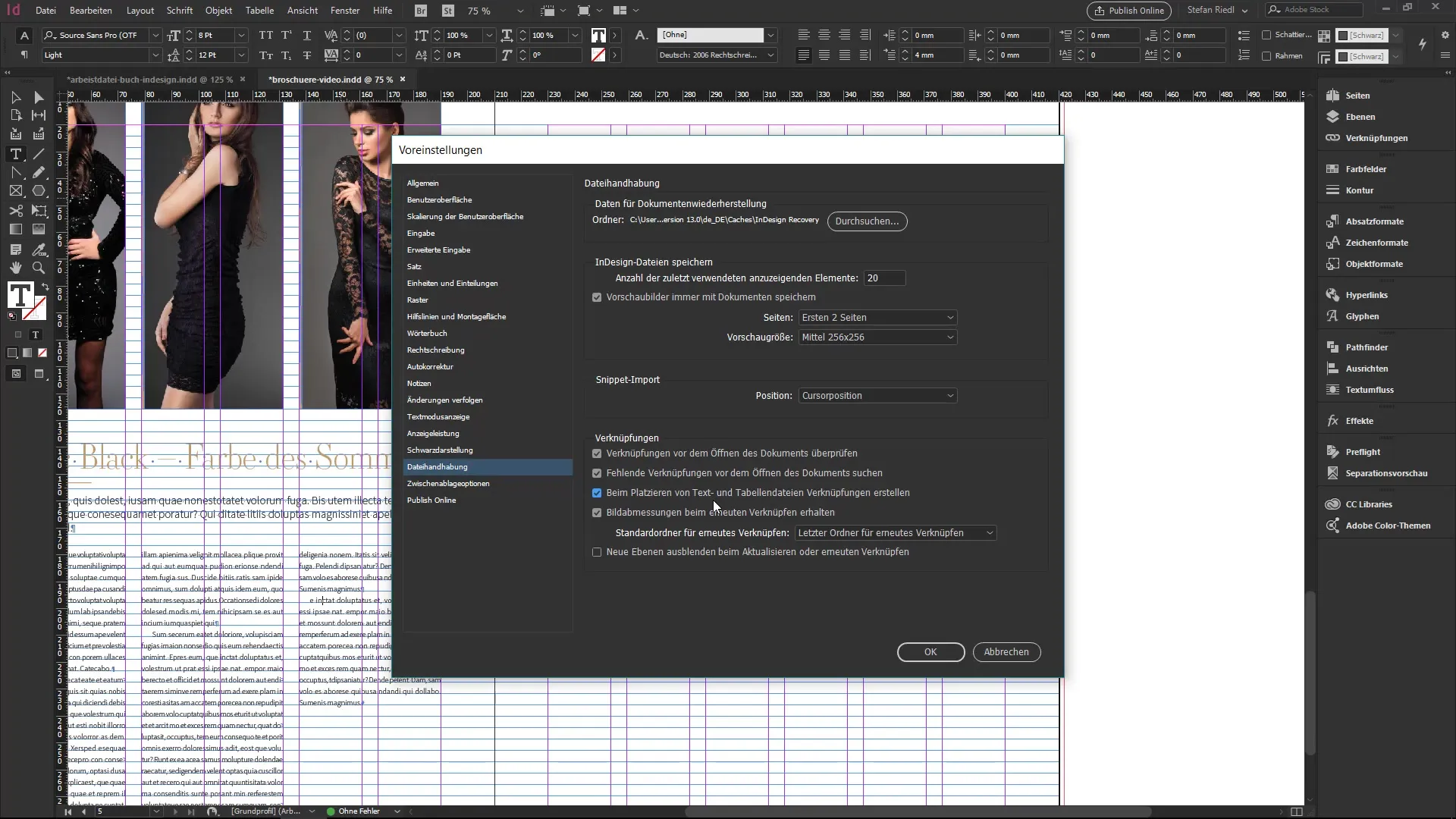
Samm 8: Uuenda muudatused
Kui su toimetaja on teksti muutnud, kuvatakse see hüüumärgiga. Topeltklikk sümbolil näitab sulle muudatusi. Kui pead objekti vormingut uuesti rakendama, tee seda lihtsalt, klikkides Alt-klahvil. Uued sisud kuvatakse õigel vormindusel.
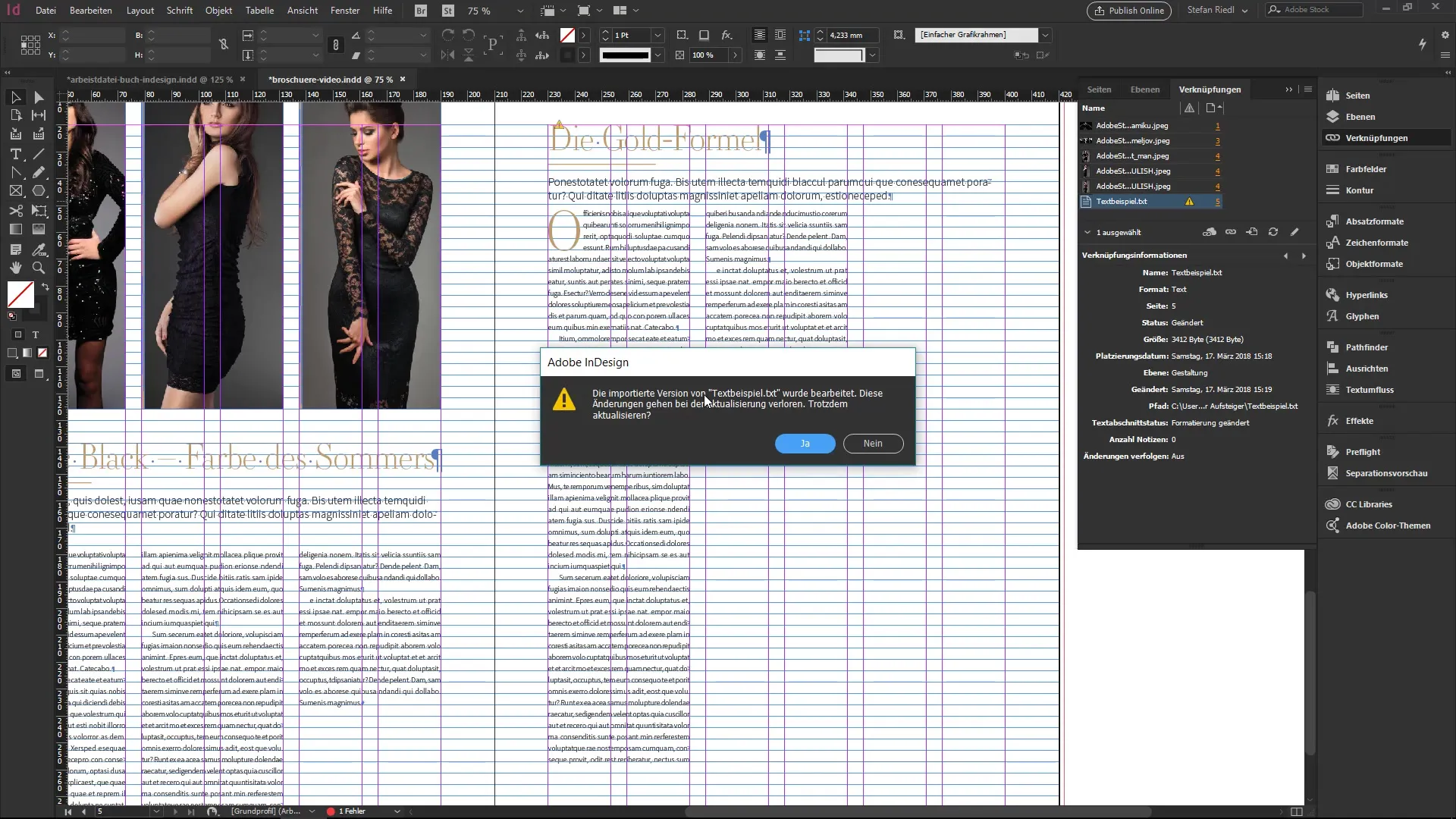
Samm 9: Halda vormindusi
Kui sinu dokument vajab palju erinevaid objektivorminguid, pead veenduma, et kõik on hästi organiseeritud. Sa saad oma vormingud salvestada CC-raamatukogusse ja neile teistest programmides juurde pääseda. See annab sulle paindlikkuse, mida vajad.
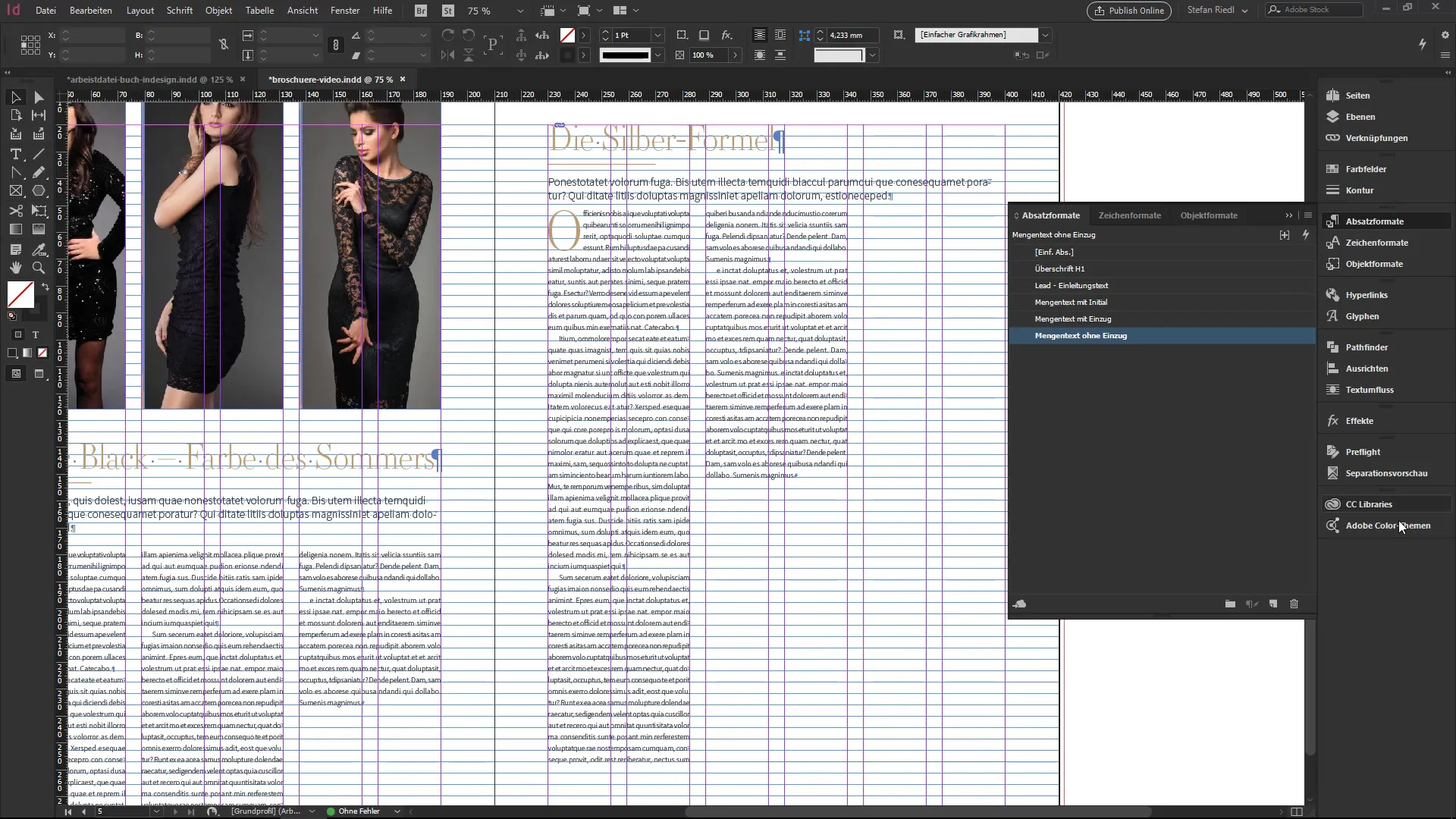
Kokkuvõte – InDesigni õpetus: vorminda veerge ühe klikiga
Selles õpetuses oled õppinud, kuidas kasutada objektivormingute ja linkide abil Adobe InDesignis veerge tõhusalt ja kvaliteetselt vormindada. Vormingute automatiseerimine säästab sul aega ja parandab dokumentide ühtsust.
Küsimused ja vastused
Mis on objektivormingud InDesignis?Objektivormingud on eelnevalt määratud vormingud, mida rakendatakse tekstidele ja muudele objektidele, et kiiresti luua järjepidevaid stiile.
Kuidas importida teksti InDesigni?Mine „Ctrl+D“, vali oma tekstifail ja tõmba tekstiraam, et tekst sisestada.
Kas ma saan oma vormingut uuesti kasutada?Jah, saad oma vormingud Snippetidena salvestada ja kasutada teistes projektides.
Kuidas uuendatakse linkitud tekstide muutmisi?Kui tekst uuendatakse, kuvatakse hoiatusmärk. Kliki sellel ja vali „Uuenda“, et muudatused kehtima panna.
Kuidas salvestan oma vormingud CC-raamatukogus?Sa saad oma objektivormingud lihtsalt CC-raamatukogusse tõmmata, et need tulevaste projektide jaoks kergesti kätte saada.


